v5.5
Zde najdete nejzásadnější novinky v nové verzi, pro detailní seznam změn a oprav navštivte ⚙️ Technický changelog.
🚀 TAS 5.5
💼 Pro uživatele
Nová komponenta na Dashboard - Všechny úkoly včetně úkolů K odběru
Nově si můžete na Dashboard přidat kontejner se všemi úkoly, kde uvidíte kromě svých běžných úkolů i tzv. úkoly K odběru.
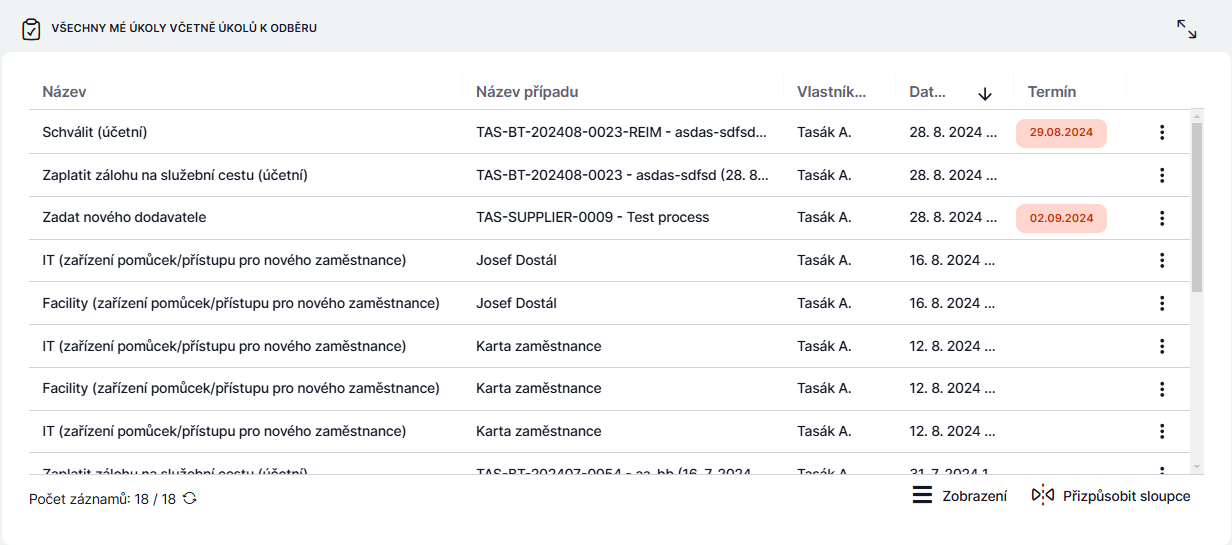
Možnost rozšíření stromečku přehledů s automatickým uložením nastavení
Stromeček přehledů si můžete rozšířit a systém si zapamatuje zvolené nastavení. Nemusíte tak pokaždé stromeček rozšiřovat znovu.
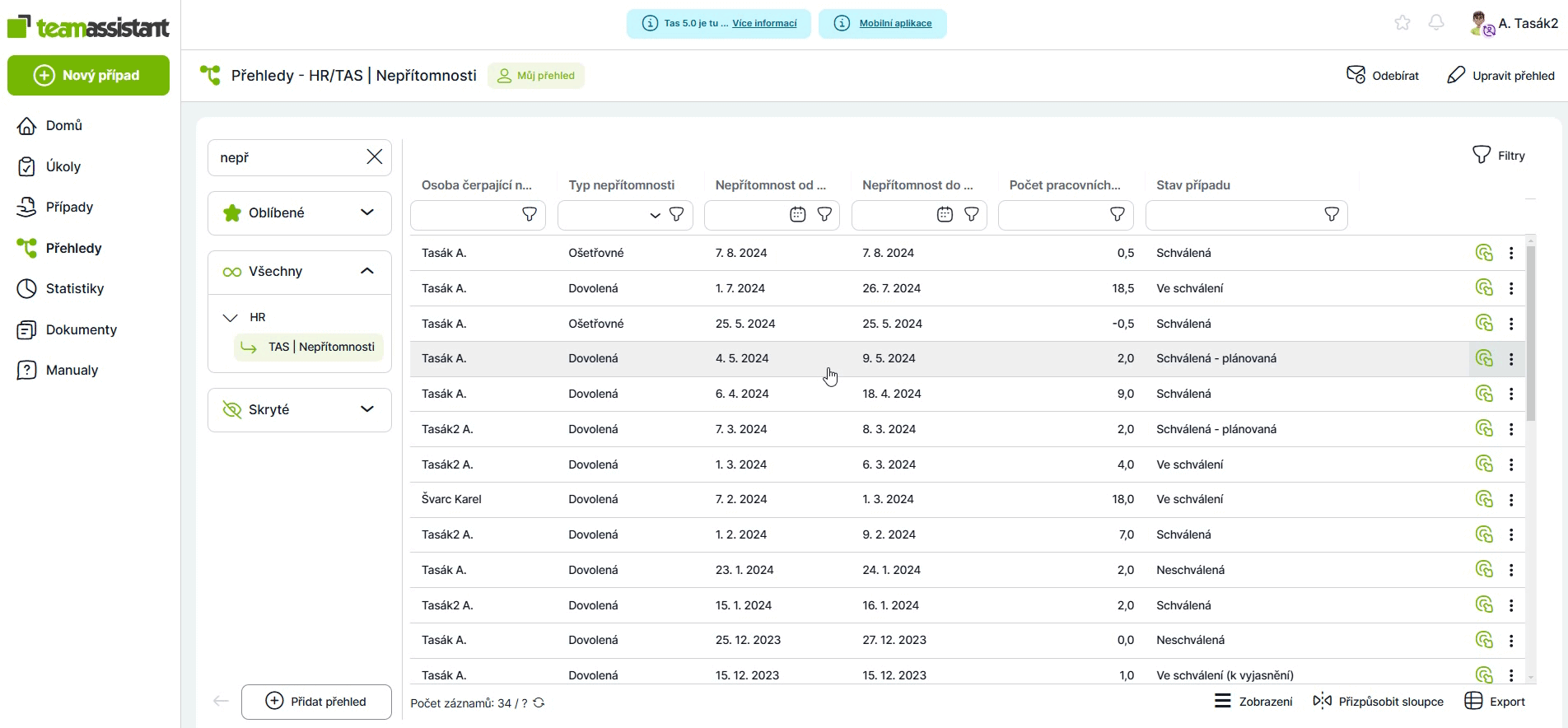
Náhled Dashboardu při resetování
Pokud resetujete přehled, máte nyní možnost zobrazit si náhled Dashboardu, který budete mít poté jako výchozí.
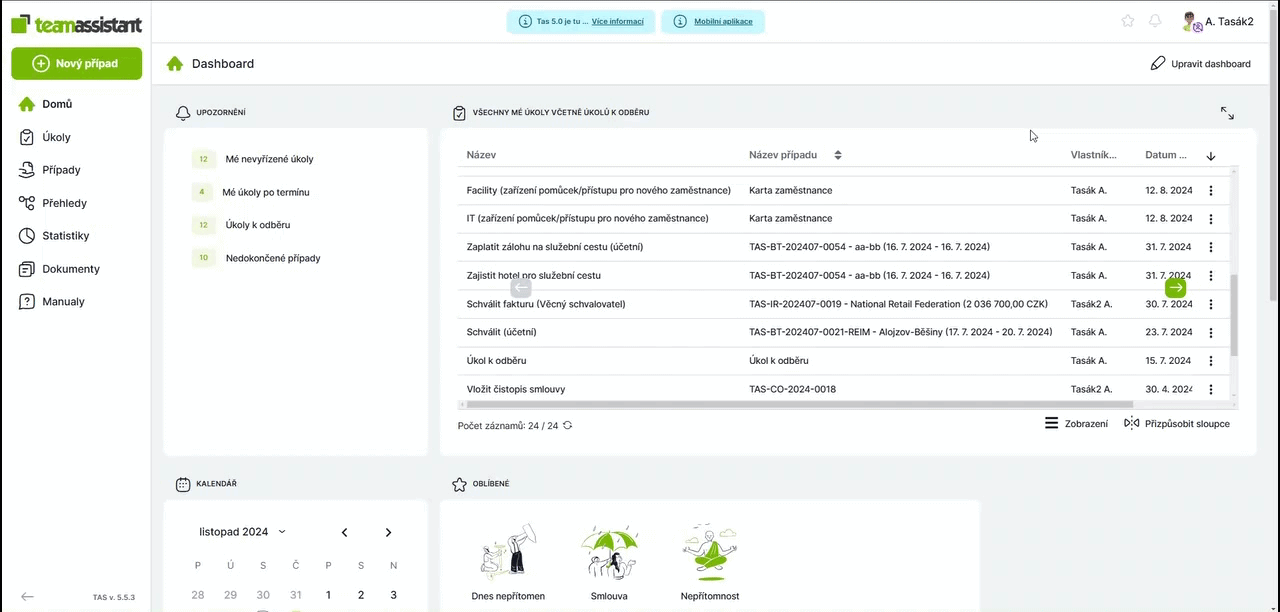
Plovoucí okno při editaci nebo vytváření přehledu
Pokud vytváříte nebo editujete přehled je občas dobré mít možnost podívat se jak aktuální přehled vypadá. Již nemusíte zavírat obrazovku a poté se vracet do editace. Stačí pouze okno přetáhnout na stranu a uvidíte data pod ním.
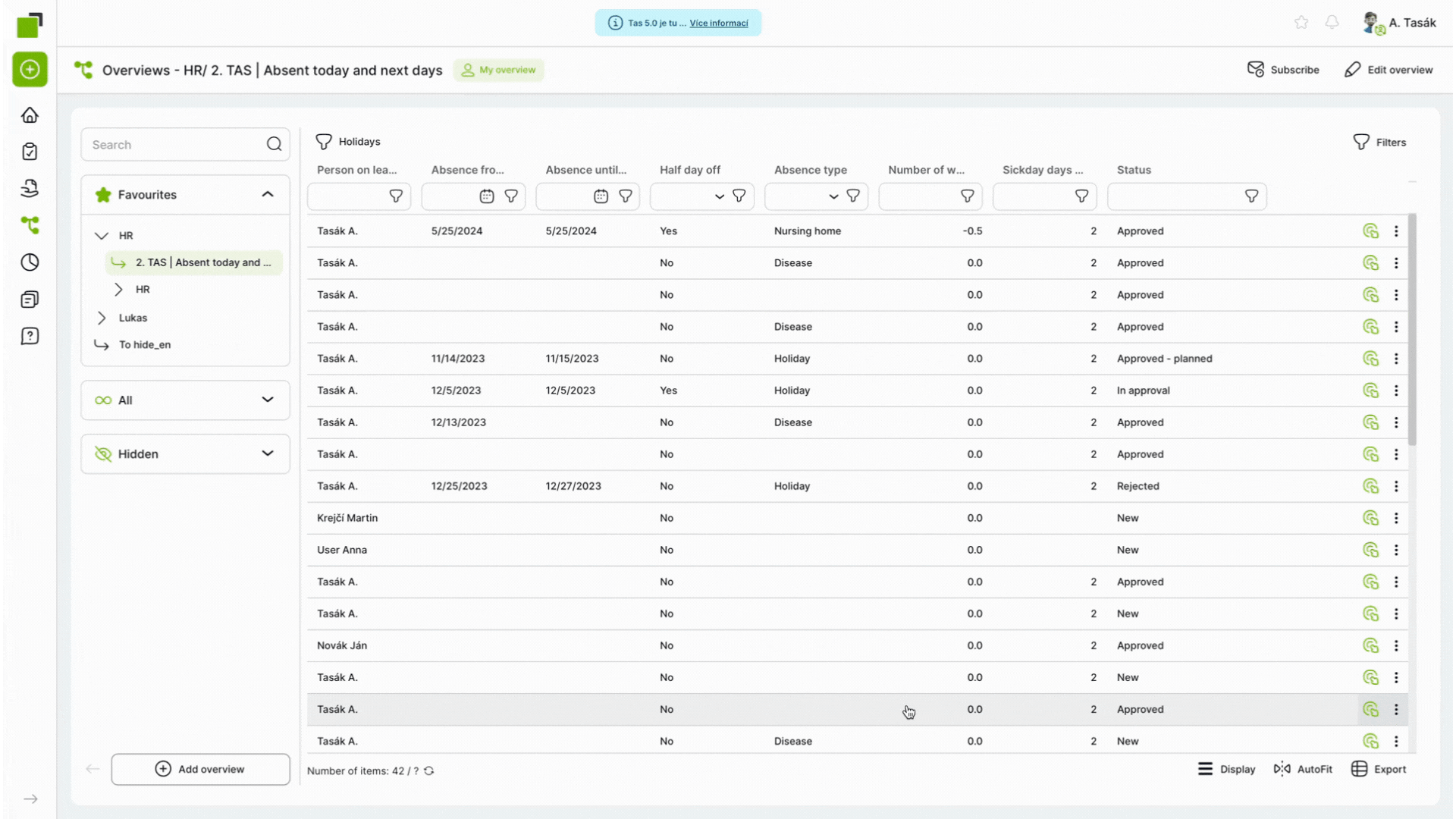
Zobrazení profilových fotek v zástupech
U zastupovaných uživatelů nově uvidíte i jejich profilové fotky.
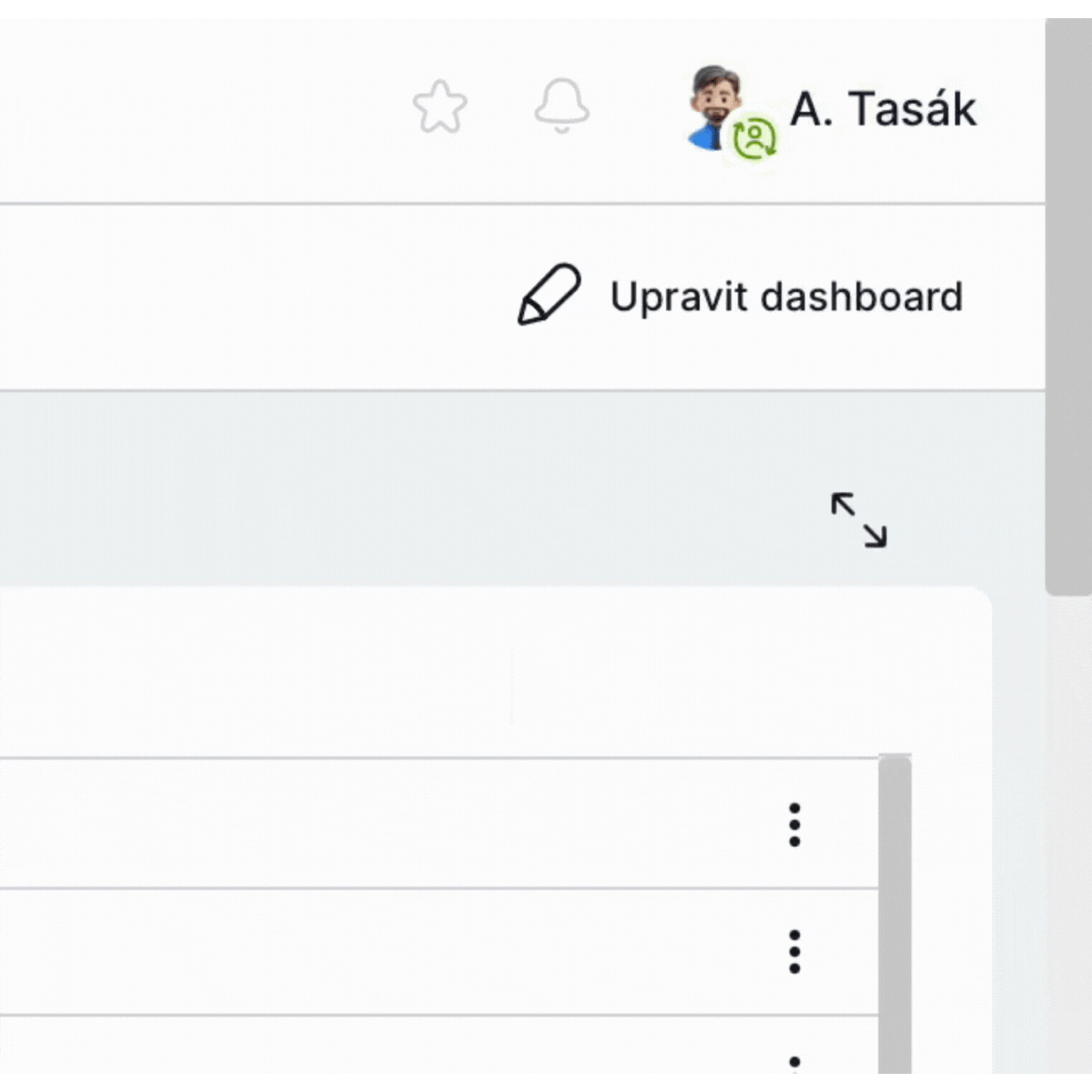
Nová možnost zobrazení dat v číselnících
V rámci proměnných typů "číselník" (což může být proměnná typu číselník textů, dynamická tabulka nebo dynamický seznam) lze data nově zobrazovat jako "tagy".
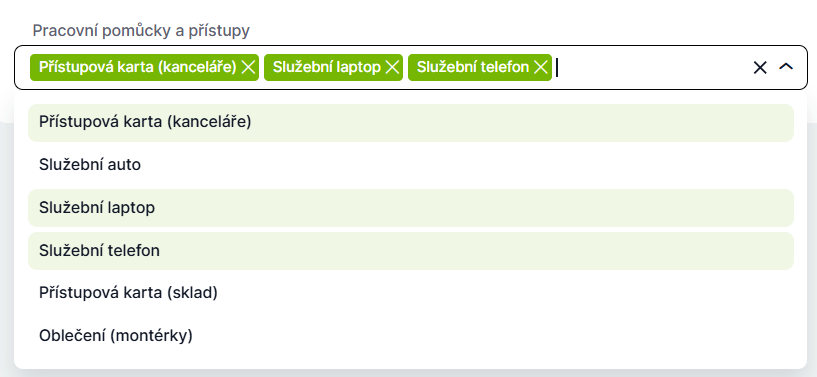
🛠️ Pro administrátory
Kompletní přepracování sekce Uživatelé
Admin sekce pro správu uživatelů je nyní kompletně přepracována.
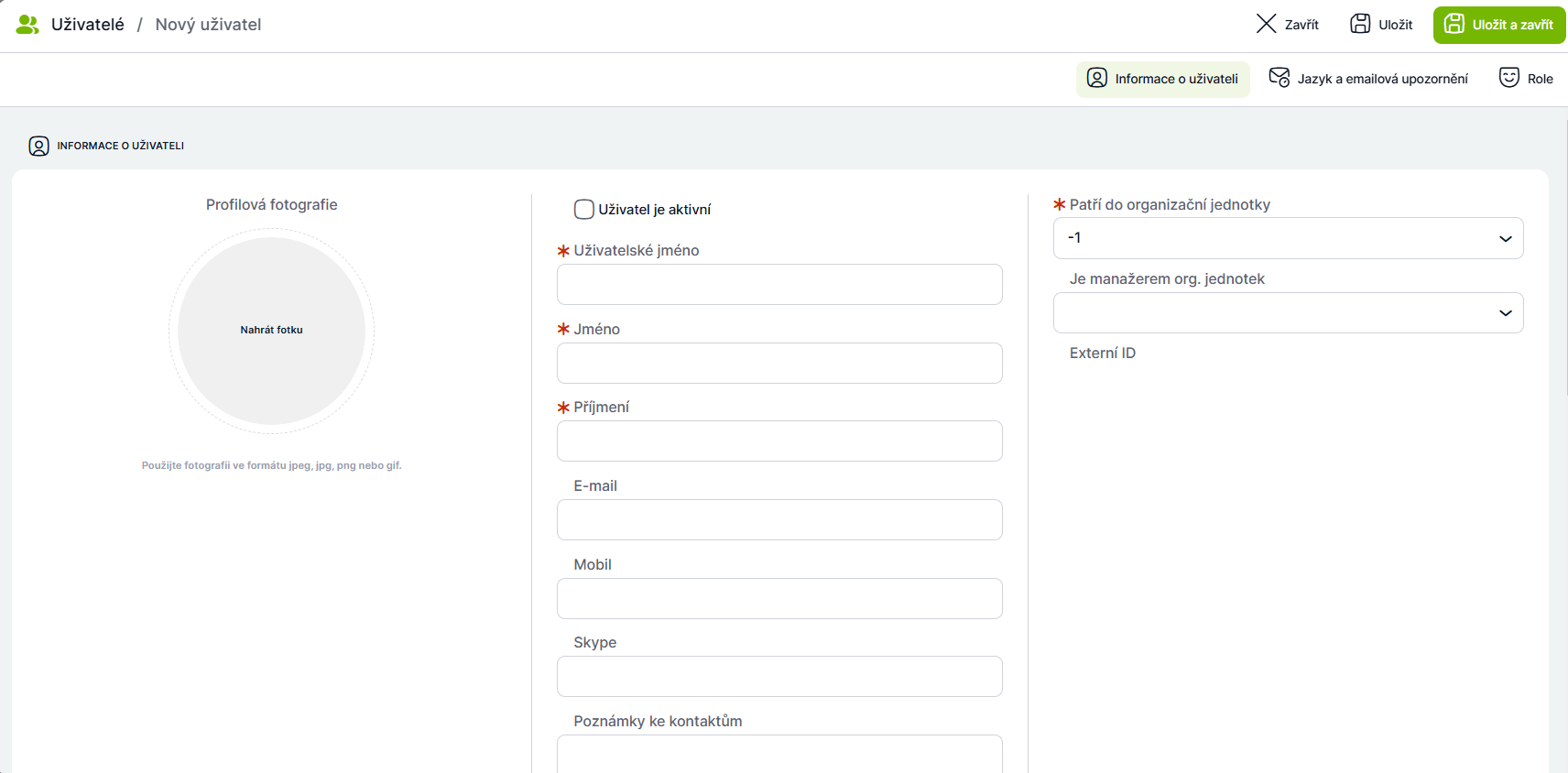
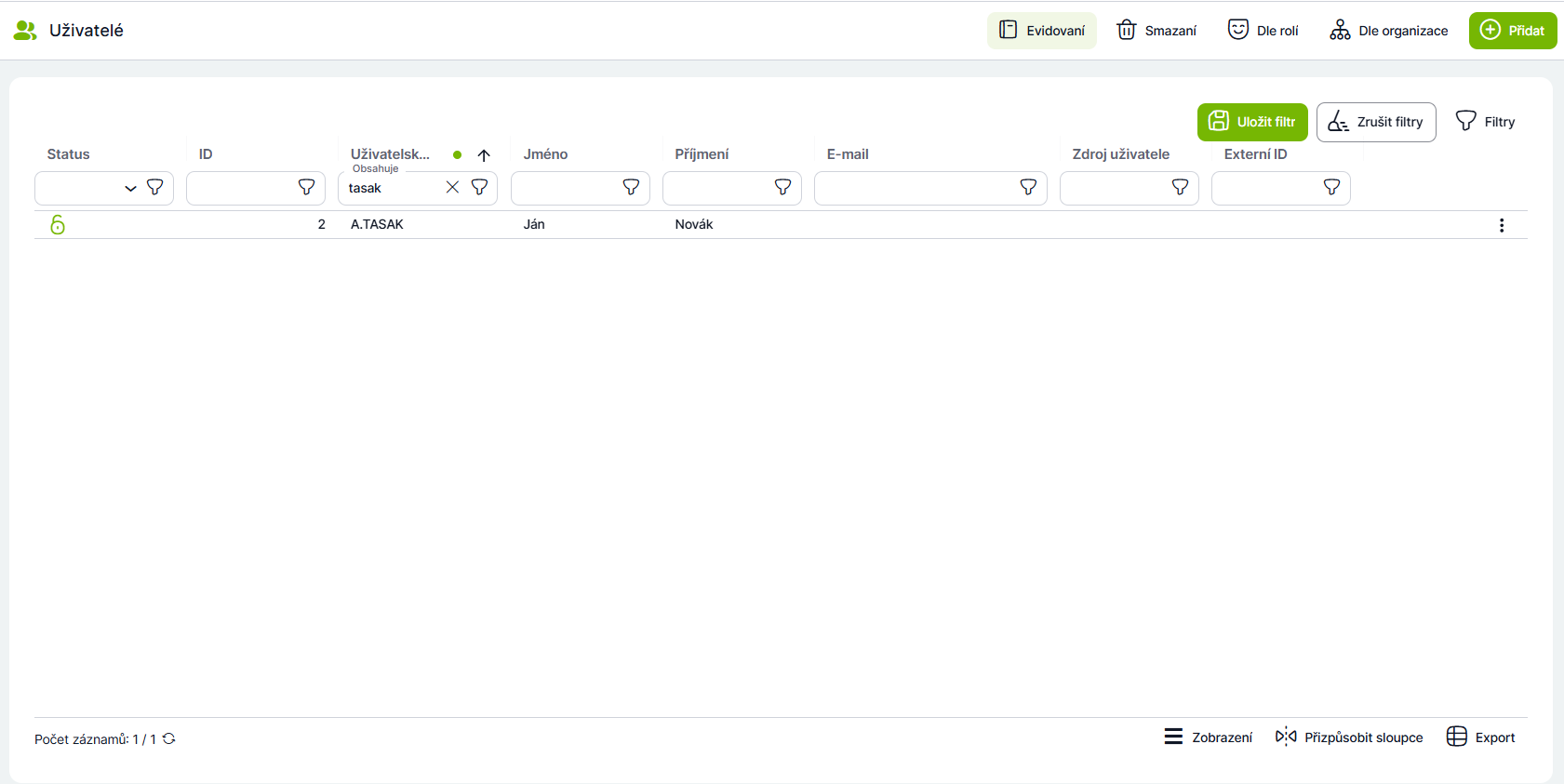
Vylepšení v rámci přiřazování proměnných
V rámci přiřazování proměnných administrátorem je nyní spousty drobných vylepšení, které zrychlí práci a usnadní adminům život.
Konkrétně se jedná o tyto body:
- Možnost dát 2 úkoly vedle sebe pro lepší kopírování
- Defaultně jsou všechny úkoly nezaškrtnuté po otevření editace
- Ikona pro editaci přiřazení je nyná vytažena na hlavní lištu (není nutné rozklikávat záložku "Více")
- Možnost kopírování z úkolu A na úkol B
- Možnost přetahovat celé naplněné sekce
Zobrazit text jako heslo
U textové proměnné nyní máte možnost zvolit "Zobrazit jako heslo". Tato volba zahvězdičkuje vstup tak jak je to běžné, když zadáváte do systému heslo.
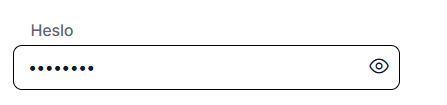
Archivace procesů
Díky archivaci můžete již nepotřebná data, ke kterým přistupujete jen zřídka, přesunout do archivu. Tím budete udržovat systém stabilně výkonný i s narůstajícím objemem dat. Archivovaná data jsou stále snadno a rychle dostupná stejně jako ostatní data v TASu. Popis, jak archivaci v šabloně nastavit, naleznete v administrátorském manuálu zde.
⚠️Nutná akce po aktualizaci
Update Lodash na nejnovější verzi 4.17.7
Došlo k update knihovny Lodash na nejnovější verzi. S tím souvisí potřeba kontroli používaných výpočtů, jelikož některé používané metody byly nahrazeny a jiné přejmenovány. Vše najdete popsané v manuálu zde tas5_vs_tas4
🚀 TAS 5.3
💼 Pro uživatele
Mobilní aplikace
Naše mobilní aplikace posouvá možnosti webové verze Team assistant o úroveň výše, zajišťuje neustálý přehled a kontrolu nad vašimi procesy kdekoliv se nacházíte. Aplikace je dostupná jak pro iOS tak pro Android. Více informaci naleznete na https://www.teamassistant.app/cs/mobile-app/
Abecední řazení přehledů
Přehledy a složky přehledů jsou nyní řazeny abecedně od A do Z, místo předchozího řazení od nejstarších po nejnovější.
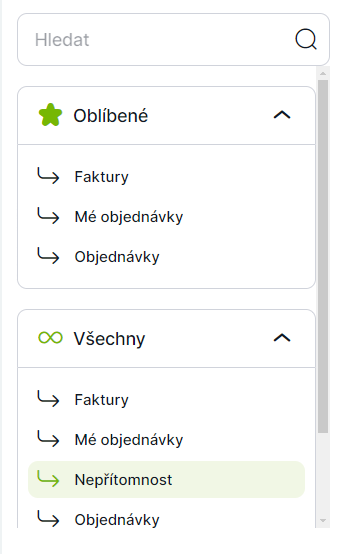
Filtr v sekcích nastavení uživatele
Do sekce “Nastavení uživatele” byla přidána nová možnost pod 3. hlavičkou, která umožňuje přesun na obrazovce do této sekce. Tato změna zjednodušuje navigaci v uživatelském rozhraní tím, že umožňuje lépe uspořádat prvky na obrazovce a zajistit, aby bylo nastavení snadno dostupné.
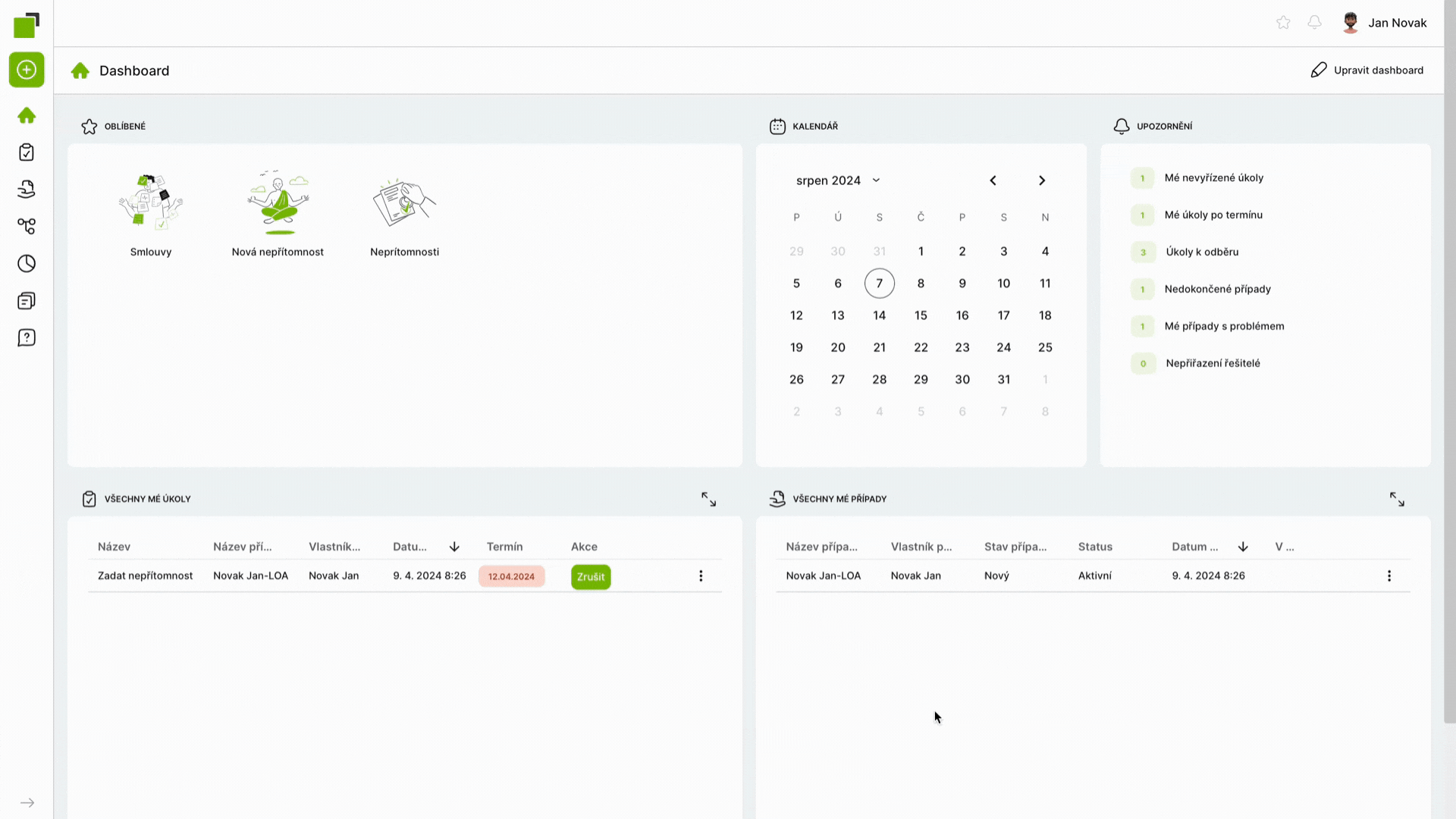
Zviditelnění práce v zástupu
Byla přidána nová funkce, která zobrazuje oranžovou ikonu vedle profilové fotky uživatele v případě, že pracujete jako osoba, kterou zastupujete. Tato vizuální indikace slouží k tomu, aby uživatelé okamžitě viděli, že vykonávají akce jménem jiné osoby, což zvyšuje přehlednost a pomáhá předejít možným nedorozuměním či chybám při práci v zastoupení.
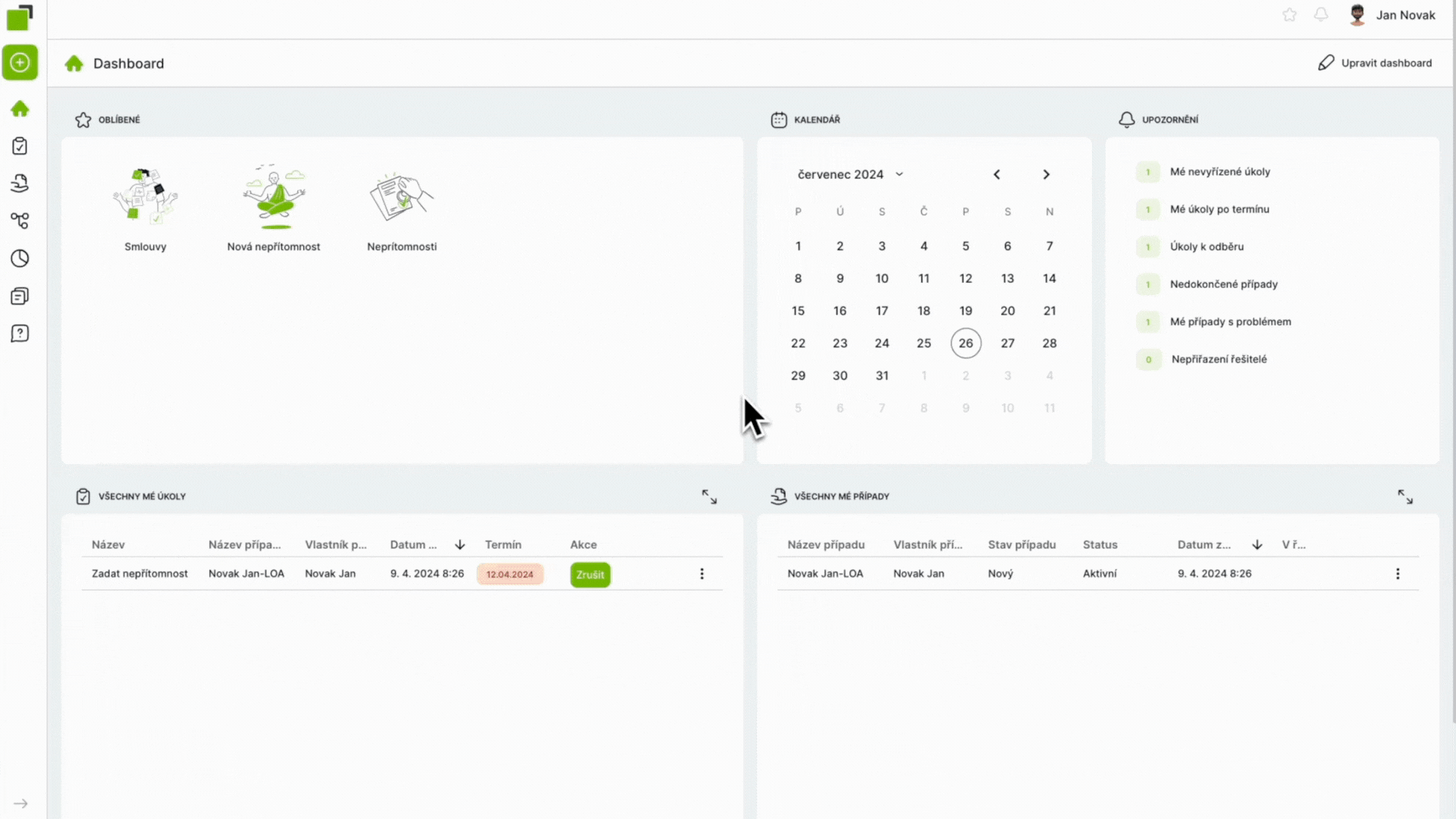
Hromadné stahování a mazání dokumentů
Byla provedena změna v rozhraní obrazovky “Dokumenty”, kde byly hromadné akce, jako je stahování nebo mazání dokumentů, přesunuty do 3. hlavičky. Tlačítka Stáhnout a Smazat (dostupné pouze pro uživatele s rolí $DMSDelete) jsou nyní umístěna v této části. Při výběru těchto akcí se následně zobrazí modální okno pro potvrzení. Limit 1000 záznamů pro hromadné akce zůstává nezměněn.
Nový náhled dokumentu
Náhled dokumentu je nyní na prvním místě a je přes celé okno, ostatní informace, které nevyužíváte tak často jsou umístěny pod dokument.
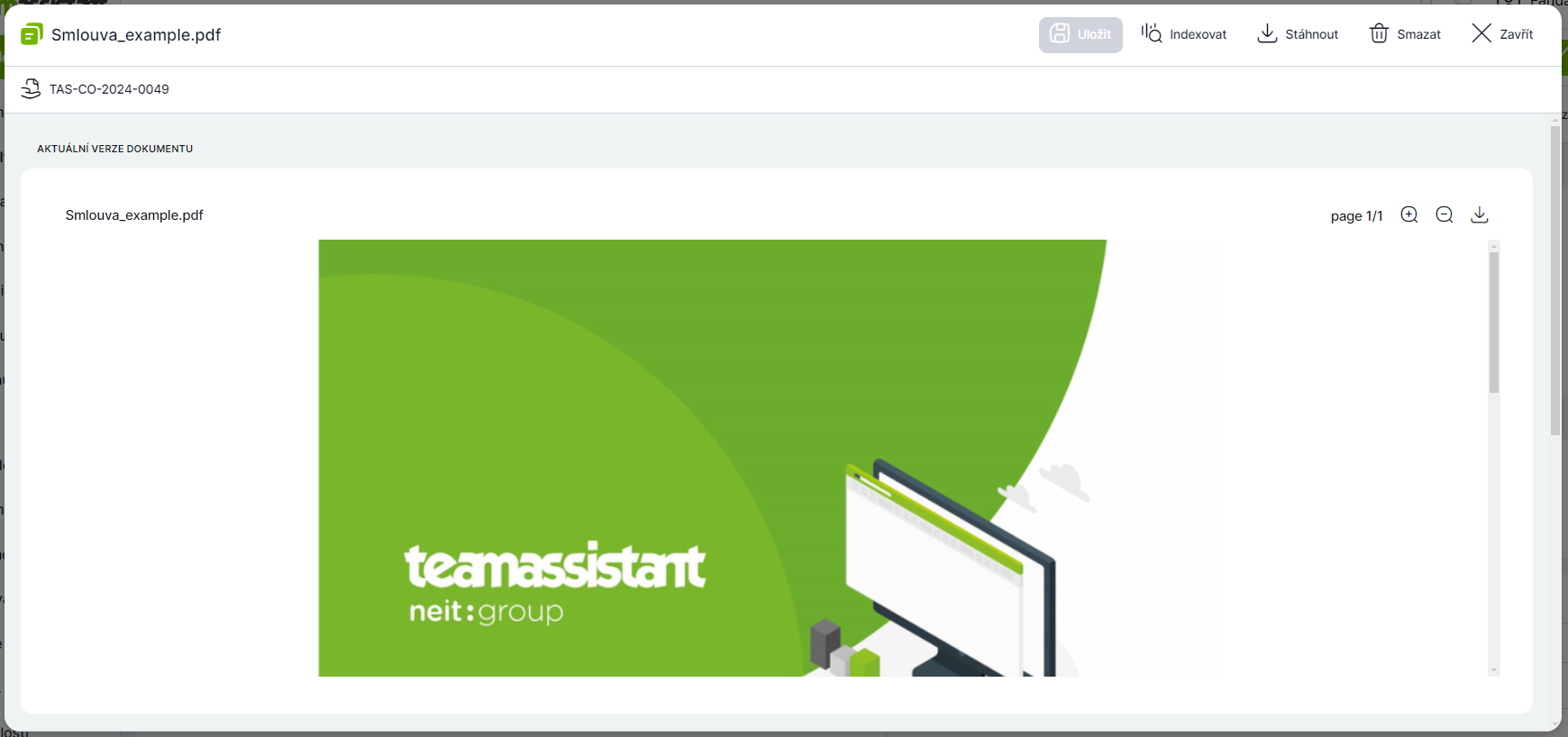
🛠️ Pro administrátory
Abecední řazení karet a sekcí podle abecedy
Nově jsou karty a sekce v administraci řazeny dle abecedy.
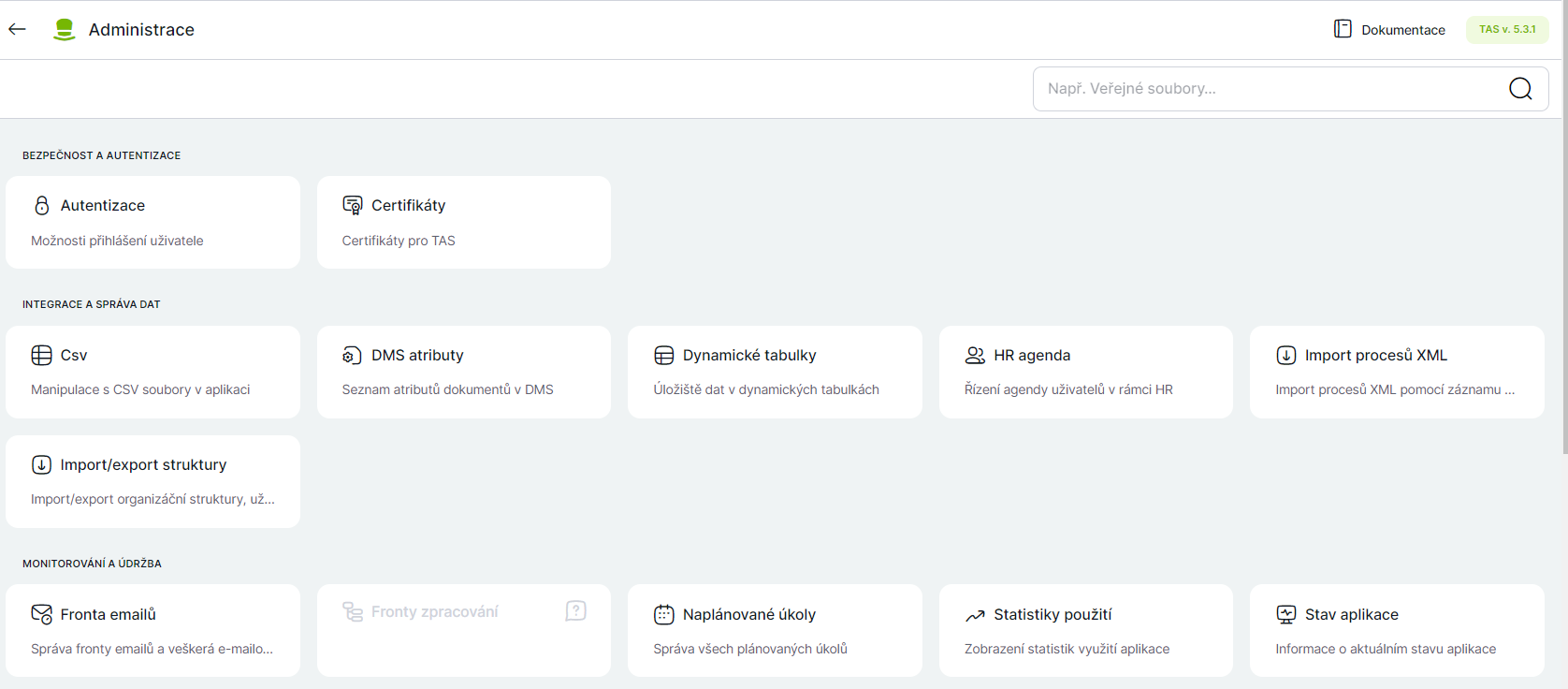
Upozornění na vypršení session
V administraci je nově možné nastavit, jak dlouho před vypršením access tokenu obdrží uživatel informaci o tom, že jeho přihlášení vyprší. Po kliknutí na "Pokračovat v práci" může uživatel prodloužit platnost tokenu a pokračovat dál v práci. V případě, že by nebyl uživatel u PC, bude systém po uplynutí času vyžadovat přihlášení. Dříve systém uživatele neupozornil a nebyla možnost prodloužit platnost tokenu.
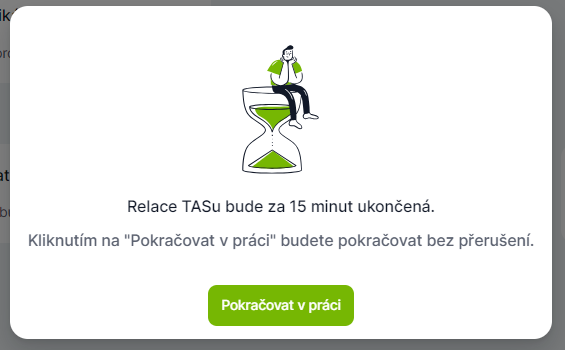
Nastavení času se provádí v sekundách v parametru tas.sessionExpiration.notifyBeforeExpiration

Odkaz na logy přímo v úkolu
Pro zrychlení práce má nově administrátor možnost zobrazit logy přímo v okně úkolu. V případě debugování problému je tak možno v rámci plnění úkolu rovnou zobrazovat logy bez nutnosti proklikávat se na případ nebo do administrace.
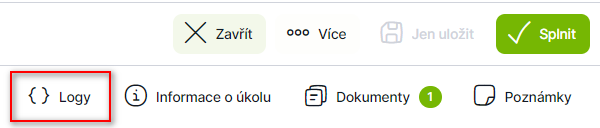
Gantt Chart plugin
V rámci vizualizace dat nyní můžete využít zobrazení pomocí Ganttova diagramu. Toto využijete nejčastěji u projektů nebo u jiných aktivit, které vyžadují zobrazení úkolů v čase.
Podrobný návod jak diagram nastavit najdete zde
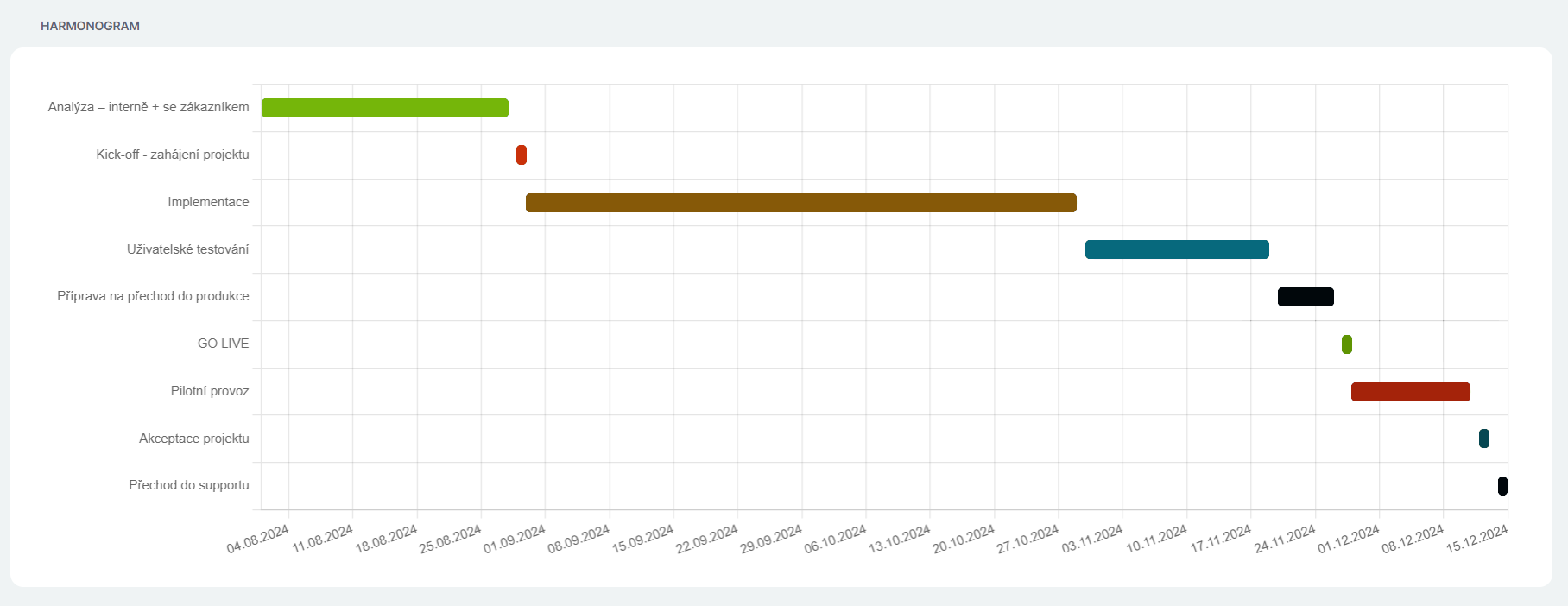
Napojení na MS Graph (náhrada EWS)
Přidali jsme možnost napojení na emailové schránky přes MS Graph. Jedná se o moderní a bezpoečnější metodu pro stahování emailů. MS Graph nabízí i další možnosti integrací, které budeme v budoucnu přinášet do TASu.
Podrobný návod jak MS Graph nastavit najdete zde
Redesign HR Agendy
V sekci “HR Agenda” jsme připravili vylepšené uživatelské rozhraní pro efektivnější předávání agendy odchozích zaměstnanců nebo těch, kteří mění své odpovědnosti při přechodu na jinou pozici. Tato nová funkce umožňuje snadnější správu těchto procesů, čímž se minimalizuje riziko ztráty informací nebo chyb při předání odpovědností.
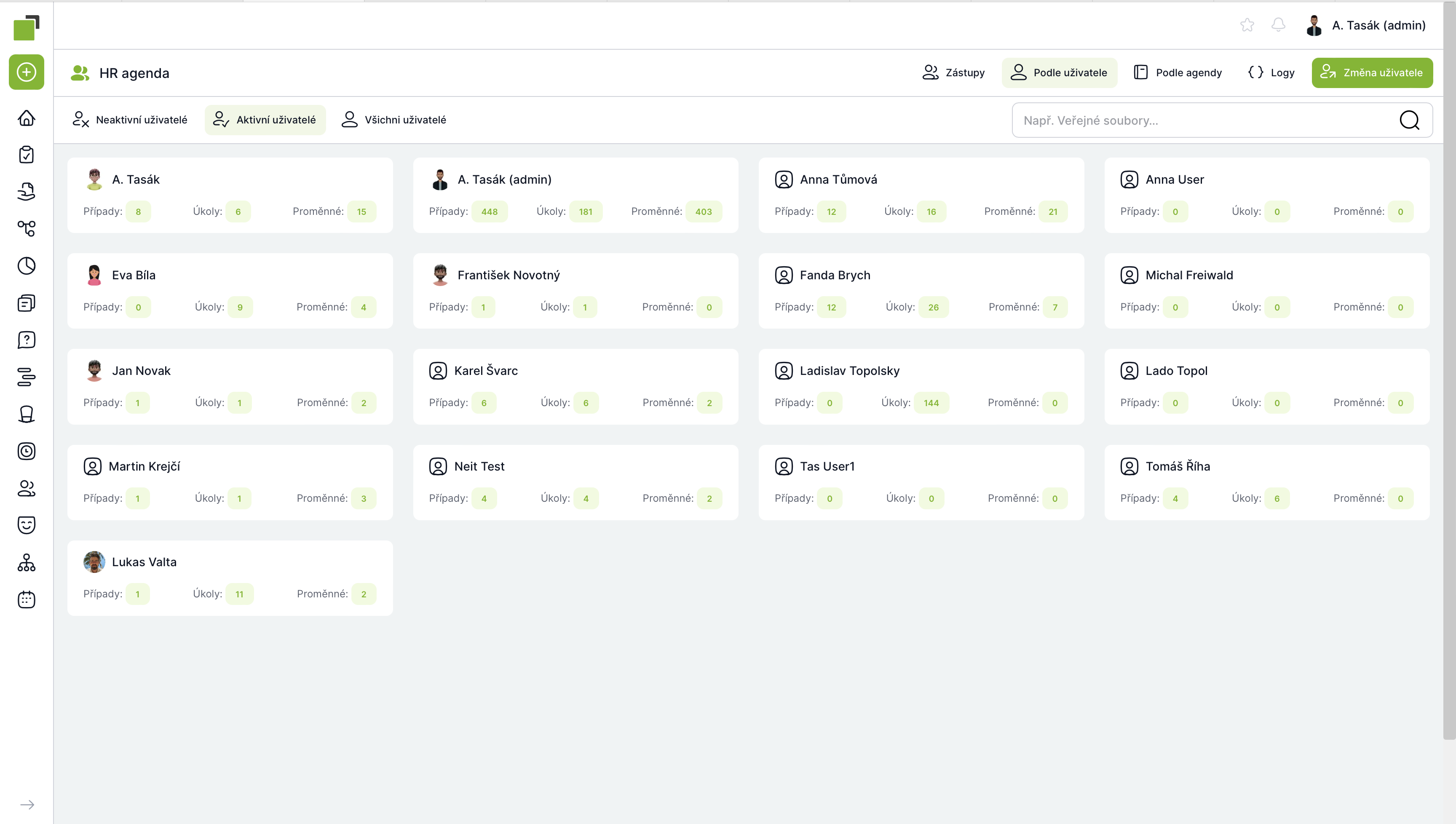
CSP Headers - Zabezpečení obsahu (security)
Nově je v TASu možné definovat Zásady zabezpečení obsahu. Jak provést nastavení a další informace jsou popsány zde.
🚀 TAS 5.1
💼 Pro uživatele
Zobrazení vlastnictví přehledu - grafické oddělení
V rámci přehledu nyní vidíte, jestli je přehled Váš nebo ho s Vámi někdo sdílí.

Úprava velikosti všech komponent TAS - lepší zobrazení
Proběhlo zmenšení všech komponent TASu tak aby zobrazení bylo kompaktnější a poskytlo celkově více informací. Došlo ke zmenšení všech prvků na 90 % původní velikosti.
🛠️ Pro administrátory
Zobrazení ID úkolu v informacích o úkolu
ID splněného úkolu je nyní zobrazeno v informacích o úkolu.
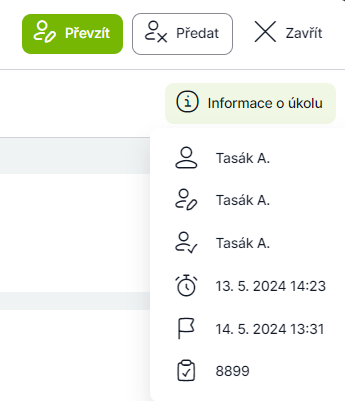
Možnost nahrávat loga společností v organizační struktuře
Pokud spravujete TAS pro více společností, můžete nyní pro každou společnost nahrát vlastní logo, které se zobrazuje místo loga TASu vlevo nahoře. Nahrávat můžete loga pro světlý i tmavý režim aplikace. Nahrávat také můžete variantu pro zmenšený a roztažený hlavní navigační panel.Nastavení pro loga najdete v Organizační struktuře v editačním okně organizační jednotky.
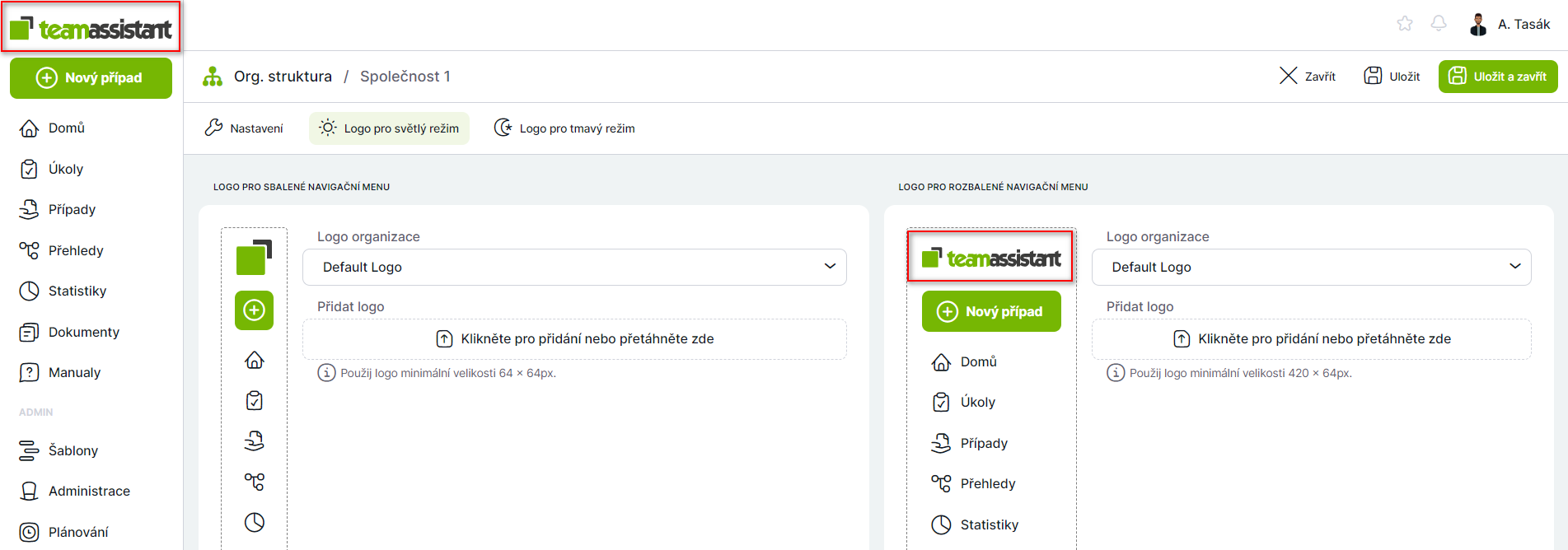
Zobrazení newsletterů na login obrazovce TASu
Přihlašovací obrazovka TASu je nyní napojena na newslettery, informace o nejnovějších funkcích jsou tak vždy dostupné. Zobrazování novinek je samozřejmě možné zapínat nebo vypínat v administraci TASu v sekci Konfigurace.
Zobrazení celkového počtu logů
V rámci logů v administraci je nyní vidět celkový počet zafiltrovaných logů.
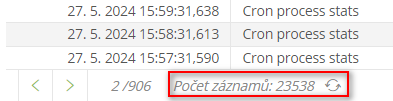
Zobrazení překladu u logů
V rámci logování lze nyní používat na vícejazyčných instancích zobrazení logované hlášky ve zvoleném jazyce.
Zápis probíhá ve výpočtech takto:
debug.error("Something went wrong",{ "cs": "Něco se pokazilo", "en": "Something went wrong" })Zobrazení je poté v úkolu následovné dle zvoleného jazyka uživatele:

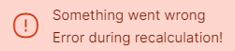
Přejmenování tlačítka pro reset cronu
Původní název Reset byl nahrazen názvem Tovární nastavení. Tento název je výstižnější. Zároveň je ještě administrátor upozorněn, jestli opravdu chce provést reset do továrního nastavení. Zamezí se tak nechtěnému smazání nastavení cronu.
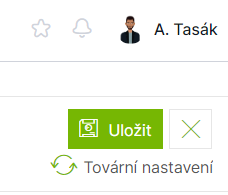
Oprava funkce lib.addStaticRights()
Funkce nyní zpracuje pole uživatelů, tak jak je uvedeno v nápovědě pro tuto funkci.
🚀 TAS 5.0
🔥 Redesign celé aplikace z hlediska UI&UX pro koncového uživatele - video
💼 Pro uživatele
UI změna uživatelského rozhraní
Poznámky případu
Dostupné jak v případu tak v úkolu v 2. hlavičce v roll-upu. Uživatel již nemusí proklikávat do druhé obrazovky.
Dokumenty případu
Dostupné jak v případu tak v úkolu v 2. hlavičce v roll-upu. Uživatel již nemusí proklikávat do druhé obrazovky.
Živá editace přehledu
Editace je dostupná po najetí na název přehledu a vybráním ikony "Editovat". Následně může uživatel živě aktualizovat sloupec, pořadí, řazení a filtry nad přehledem.
Pro komplikovanější operace nad přehledem jako jsou práva, pokročilé filtre a sdílení je možno využít expertní mód.
tady)
Filtry tabulek
Ve všech tabulkách je možno nastavení uživatelských rýchlých filtrů, zrušení všech filtrů nad tabulkou a jednoduchý výběr operátora filtru, více najdete tady
Stromová struktura přehledů
Nyní jsou přehledy dělené do mých oblíbených, všech a pro mě skryté. Do struktury oblíbené a skrytě si přidává sám uživatel přehledy přes 3 tečky vedle přehledu.
Nastavení uživatele a zástup
Jednoduchý náhled nastavení uživatele, možná změna e-mailových preferenci a zástupu, více najdete tady
Instrukce úkolu
Instrukce k úkolu jsou zobrazované pod 2. hlavičkou úkolu na 60% šířky monitoru, vždy jsou zobrazené první 2 řádky instrukci s možnost rozbalit text přes "Více"
Úkol k odběru - doplněná možnost "Pouze otevřít"
Na úkol, který je k odběru se lze nýní jen podívát bez nutnosti převzetí úkolu. Z náhledu lze úkol následně i převzít
Zobrazení výšky řádků
Uživatel si může nastavit v tabulce, jestli chce všechny tabulky vidět v módu kompaktní, standardní nebo komfortní. Toto lze měnit ve všech tabulkách v patičce tabulky
Nová přihlašovací obrazovka
Možnost zobrazení novinek z TASu a zvýšený důraz na přihlašování přes AD
Nový vzhled systémových e-mailových notifikaci
Infinite scroll
Všude je dostupné tzv. infinity scrollování namísto stránkování (tabulky, komponenty s možnosti výběru více položek, atd.)
🛠️ Pro administrátory
Loga
Jednoduché nastavení loga pro určitou skupinu uživatelů v TASu přes organizační strukturu
UI změna sekce administrace
Nově rozdělená sekce administrace do logických celku, s krátkym popisem, možnost vyhledávaní a možným označením sekce jako "Oblíbené" což poskytuje možnost kaskádovitého menu s rychlým proklikem do oblíbené sekce
Updated
by Frantisek Brych
